ਵਿਸ਼ਾ - ਸੂਚੀ
ਜਦੋਂ ਵੀ ਤੁਸੀਂ ਇੱਕ ਐਕਸਲ ਵਰਕਸ਼ੀਟ 'ਤੇ ਕੰਮ ਕਰਦੇ ਹੋ, ਤਾਂ ਤੁਸੀਂ ਦੋ ਜਾਂ ਦੋ ਤੋਂ ਵੱਧ ਸੈੱਲਾਂ ਵਿਚਕਾਰ ਸਬੰਧ ਲੱਭਣਾ ਚਾਹ ਸਕਦੇ ਹੋ। ਮੰਨ ਲਓ ਕਿ ਤੁਸੀਂ ਮਾਪਦੰਡ ਨੂੰ ਦੂਜੇ ਸੈੱਲਾਂ ਨਾਲ ਮੇਲਣਾ ਚਾਹੁੰਦੇ ਹੋ। ਇਸ ਸਥਿਤੀ ਵਿੱਚ, ਤੁਸੀਂ MATCH ਫੰਕਸ਼ਨ ਦੀ ਵਰਤੋਂ ਕਰ ਸਕਦੇ ਹੋ। ਅਸਲ ਵਿੱਚ, ਇਹ ਤੇਜ਼ੀ ਨਾਲ ਅਤੇ ਆਸਾਨੀ ਨਾਲ ਵੱਖ-ਵੱਖ ਲੁੱਕਅੱਪ ਕਰਦਾ ਹੈ, ਮੁੱਲਾਂ ਦੀ ਖੋਜ ਕਰਦਾ ਹੈ, ਅਤੇ ਇੱਕ ਨੰਬਰ ਵਿੱਚ ਲੁੱਕਅਪ ਮੁੱਲ ਦੀ ਅਨੁਸਾਰੀ ਸਥਿਤੀ ਵਾਪਸ ਕਰਦਾ ਹੈ। ਜੇਕਰ ਤੁਸੀਂ ਇਹ ਜਾਣਨਾ ਚਾਹੁੰਦੇ ਹੋ ਕਿ MATCH ਫੰਕਸ਼ਨ ਦੀ ਵਰਤੋਂ ਕਿਵੇਂ ਕਰਨੀ ਹੈ, ਤਾਂ ਅਸੀਂ ਅਸਲ-ਜੀਵਨ ਦੀਆਂ ਉਦਾਹਰਣਾਂ ਦੇਣ ਲਈ ਇੱਥੇ ਹਾਂ। ਇਸ ਲੇਖ ਵਿੱਚ, ਅਸੀਂ ਤੁਹਾਨੂੰ ਐਕਸਲ ਵਿੱਚ MATCH ਫੰਕਸ਼ਨ ਦੀ ਵਰਤੋਂ ਕਰਨ ਲਈ ਵੱਖ-ਵੱਖ ਮਾਪਦੰਡਾਂ ਦੇ ਆਧਾਰ 'ਤੇ ਸੱਤ ਉਦਾਹਰਣਾਂ ਦਿਖਾਉਣ ਜਾ ਰਹੇ ਹਾਂ। ਇਸ ਲਈ, ਆਓ ਸ਼ੁਰੂ ਕਰੀਏ।

ਪ੍ਰੈਕਟਿਸ ਵਰਕਬੁੱਕ ਡਾਊਨਲੋਡ ਕਰੋ
ਹੇਠ ਦਿੱਤੀ ਪ੍ਰੈਕਟਿਸ ਵਰਕਬੁੱਕ ਨੂੰ ਡਾਊਨਲੋਡ ਕਰੋ। ਇਹ ਤੁਹਾਨੂੰ ਵਿਸ਼ੇ ਨੂੰ ਹੋਰ ਸਪਸ਼ਟ ਰੂਪ ਵਿੱਚ ਸਮਝਣ ਵਿੱਚ ਮਦਦ ਕਰੇਗਾ।
MATCH Function.xlsx
ਮੈਚ ਫੰਕਸ਼ਨ ਦੀ ਜਾਣ-ਪਛਾਣ
The Excel ਵਿੱਚ MATCH ਫੰਕਸ਼ਨ ਇੱਕ ਕਤਾਰ, ਕਾਲਮ, ਜਾਂ ਸਾਰਣੀ ਵਿੱਚ ਇੱਕ ਲੁੱਕਅਪ ਮੁੱਲ ਦੀ ਸਥਿਤੀ ਦਾ ਪਤਾ ਲਗਾਉਣ ਲਈ ਵਰਤਿਆ ਜਾਂਦਾ ਹੈ ਅਤੇ ਇੱਕ ਐਰੇ ਵਿੱਚ ਇੱਕ ਆਈਟਮ ਦੀ ਸੰਬੰਧਿਤ ਸਥਿਤੀ ਨੂੰ ਵਾਪਸ ਕਰਦਾ ਹੈ ਜੋ ਇੱਕ ਖਾਸ ਕ੍ਰਮ ਵਿੱਚ ਇੱਕ ਨਿਸ਼ਚਿਤ ਮੁੱਲ ਨਾਲ ਮੇਲ ਖਾਂਦਾ ਹੈ।

- ਸੰਟੈਕਸ:
=MATCH(lookup_value,lookup_array,[match_type])
- ਆਰਗੂਮੈਂਟ ਸਪੱਸ਼ਟੀਕਰਨ:
| ਆਰਗੂਮੈਂਟ | ਲੋੜੀਂਦਾ/ਵਿਕਲਪਿਕ | ਵਿਆਖਿਆ |
|---|---|---|
| lookup_value | ਲੋੜੀਂਦਾ | ਵਿੱਚ ਮੇਲ ਕਰਨ ਲਈ ਮੁੱਲਐਰੇ |
| lookup_array | ਲੋੜੀਂਦਾ | ਸੈੱਲਾਂ ਦੀ ਇੱਕ ਰੇਂਜ ਜਾਂ ਇੱਕ ਐਰੇ ਸੰਦਰਭ ਕਿੱਥੇ ਲੱਭਣਾ ਹੈ ਮੁੱਲ |
| match_type | ਵਿਕਲਪਿਕ | ਨਿਰਧਾਰਤ ਕਰਦਾ ਹੈ ਕਿ ਕਿਵੇਂ ਐਕਸਲ ਵਿੱਚ ਮੁੱਲਾਂ ਨਾਲ lookup_value ਨਾਲ ਮੇਲ ਖਾਂਦਾ ਹੈ lookup_array . ਇੱਥੇ, 1 = ਸਟੀਕ ਜਾਂ ਅਗਲਾ ਸਭ ਤੋਂ ਛੋਟਾ, 0 = ਸਟੀਕ ਮੇਲ ਅਤੇ -1 = ਸਟੀਕ ਜਾਂ ਅਗਲਾ ਸਭ ਤੋਂ ਵੱਡਾ |
ਰਿਟਰਨ ਵੈਲਯੂ:
ਲੁੱਕਅਪ ਵੈਲਯੂ ਦੀ ਸੰਬੰਧਿਤ ਸਥਿਤੀ ਵਾਪਸ ਕਰਦਾ ਹੈ।
ਉਪਲੱਬਧ ਸੰਸਕਰਣ:
ਐਕਸਲ ਤੋਂ ਕੰਮ ਕਰਨ ਯੋਗ 2003.
ਐਕਸਲ ਵਿੱਚ ਮੈਚ ਫੰਕਸ਼ਨ ਦੀ ਵਰਤੋਂ ਕਰਨ ਦੀਆਂ 6 ਉਦਾਹਰਨਾਂ
MATCH ਫੰਕਸ਼ਨ ਨੂੰ ਚੰਗੀ ਤਰ੍ਹਾਂ ਜਾਣਨ ਲਈ, ਅਸੀਂ ਇੱਕ ਡੇਟਾਸੈਟ ਨੱਥੀ ਕੀਤਾ ਹੈ ਜਿੱਥੇ ਅਸੀਂ ਕੁਝ “ ' ਕੀਮਤ " ਅਤੇ ' ਸੀਰੀਅਲ ਨੰਬਰ ” ਦੇ ਨਾਲ ਉਤਪਾਦ ” . ਹੁਣ, ਅਸੀਂ ਆਪਣੇ ਖੋਜ ਮੁੱਲ ਲਈ ਸਟੀਕ ਜਾਂ ਅੰਦਾਜ਼ਨ ਮੇਲ ਲੱਭਦੇ ਹਾਂ।

ਜ਼ਿਕਰਯੋਗ ਨਹੀਂ, ਅਸੀਂ “ Microsoft ਦੀ ਵਰਤੋਂ ਕੀਤੀ ਹੈ। 365 ” ਸੰਸਕਰਣ। ਤੁਸੀਂ ਆਪਣੀ ਸਹੂਲਤ ਅਨੁਸਾਰ ਕਿਸੇ ਹੋਰ ਸੰਸਕਰਣ ਦੀ ਵਰਤੋਂ ਕਰ ਸਕਦੇ ਹੋ।
1. ਮੁੱਲ ਦੀ ਸਥਿਤੀ ਦਾ ਪਤਾ ਲਗਾਉਣਾ
MATCH ਫੰਕਸ਼ਨ ਦੇ ਵਰਣਨ ਤੋਂ, ਤੁਸੀਂ ਸਮਝ ਗਏ ਹੋ ਕਿ ਇਹ ਫੰਕਸ਼ਨ ਇੱਕ ਐਰੇ ਤੋਂ ਦਿੱਤੇ ਲੁੱਕਅੱਪ ਮੁੱਲ ਨੂੰ ਲੱਭਣ ਵਿੱਚ ਤੁਹਾਡੀ ਮਦਦ ਕਰੇਗਾ। ਆਉ ਉਦਾਹਰਣਾਂ ਨੂੰ ਵੇਖੀਏ।
1.1 ਸਟੀਕ ਮੇਲ
MATCH ਫੰਕਸ਼ਨ ਤੁਹਾਡੇ ਲੁੱਕਅੱਪ_ਵੈਲਯੂ ਲਈ ਬਿਲਕੁਲ ਮੇਲ ਖਾਂਦਾ ਹੈ। ਬਿਲਕੁਲ ਉਸੇ ਮੇਲ ਲਈ, ਬਸ ਦਾ ਮੁੱਲ ਚੁਣੋ ਮੈਚਿੰਗ_ਮਾਪਦੰਡ ਆਰਗੂਮੈਂਟ 0 ਵਜੋਂ।
📌 ਕਦਮ:
- ਸਭ ਤੋਂ ਪਹਿਲਾਂ, ਹੇਠਾਂ ਦਿੱਤੇ ਫਾਰਮੂਲੇ ਨੂੰ ਦਾਖਲ ਕਰਨ ਲਈ ਸੈੱਲ C12 'ਤੇ ਜਾਓ।
ਅਸੀਂ ਸੈਲ ਰੈਫਰੈਂਸ; lookup_value ਦੀ ਵਰਤੋਂ ਕੀਤੀ ਹੈ D11 , ਅਤੇ lookup_array ਸੀ C5:C9 । ਅਸੀਂ ਬਿਲਕੁਲ ਉਸੇ ਮੇਲ ਲਈ ਮੈਚਿੰਗ_ਮਾਪਦੰਡ ਨੂੰ 0 'ਤੇ ਵੀ ਸੈੱਟ ਕੀਤਾ ਹੈ। MATCH ਫੰਕਸ਼ਨ ਸੈੱਲ D11 ਵਿੱਚ ਤੁਹਾਡੇ ਮੁੱਲ ਦੀ ਸਥਿਤੀ ਵਾਪਸ ਕਰਦਾ ਹੈ।

1.2 ਲਗਭਗ ਮੈਚ
ਅਸੀਂ ਅੰਦਾਜ਼ਨ ਮੇਲ ਦੇ ਆਧਾਰ 'ਤੇ ਇਸ ਨੂੰ ਲੱਭ ਸਕਦਾ ਹੈ। ਜ਼ਿਆਦਾਤਰ ਮਾਮਲਿਆਂ ਵਿੱਚ, ਸੰਖਿਆਵਾਂ ਲਈ ਇੱਕ ਅਨੁਮਾਨਿਤ ਮੇਲ ਵਰਤਿਆ ਜਾਂਦਾ ਹੈ। ਇਸ ਲਈ ਚੀਜ਼ਾਂ ਨੂੰ ਸਧਾਰਨ ਰੱਖਣ ਲਈ, ਅਸੀਂ ਆਪਣੇ lookup_value ਦੇ ਤੌਰ 'ਤੇ ਨੰਬਰਾਂ ਨੂੰ ਸੈੱਟ ਕਰਨ ਜਾ ਰਹੇ ਹਾਂ। ਬਿਹਤਰ ਵਿਜ਼ੂਅਲਾਈਜ਼ੇਸ਼ਨ ਲਈ ਪੜਾਵਾਂ ਨੂੰ ਦੇਖੋ।
📌 ਕਦਮ:
- ਸ਼ੁਰੂਆਤ ਵਿੱਚ, ਹੇਠਾਂ ਦਿੱਤੇ ਫਾਰਮੂਲੇ ਨੂੰ ਸੈੱਲ ਵਿੱਚ ਪਾਓ D12 .
ਇੱਥੇ, D5:D9 ਸੈਲ ਰੇਂਜ ਇੱਥੇ l ookup_array ਹੈ। ਕਿਉਂਕਿ ਅਨੁਮਾਨਿਤ ਸਾਡਾ ਅੰਤਮ ਟੀਚਾ ਹੈ, ਅਸੀਂ ਆਪਣੇ match_type ਖੇਤਰ ਵਿੱਚ 1 ਨੂੰ ਚੁਣਿਆ ਹੈ। 1 lookup_value ਦਾ ਸਭ ਤੋਂ ਨਜ਼ਦੀਕੀ ਛੋਟਾ ਮੁੱਲ ਦਿੰਦਾ ਹੈ। ਇੱਥੇ, 300 335 ਦਾ ਸਭ ਤੋਂ ਨਜ਼ਦੀਕੀ ਮੁੱਲ ਹੈ। ਅਤੇ ਸਾਡੇ ਫਾਰਮੂਲੇ ਨੇ 3 ਦੀ ਸਥਿਤੀ ਵਾਪਸ ਕੀਤੀ।
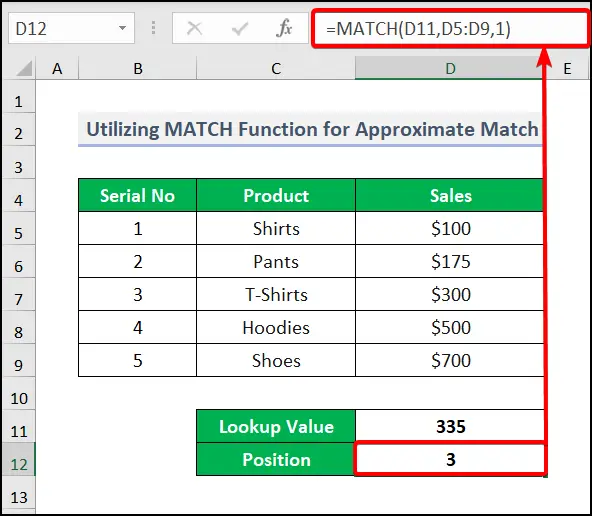
1.3 ਖਾਸ ਟੈਕਸਟ ਮੈਚ
MATCH ਫੰਕਸ਼ਨ ਕਰ ਸਕਦਾ ਹੈ ਟੈਕਸਟ ਨੂੰ ਇਸਦੇ ਲੁੱਕਅਪ ਮੁੱਲ ਵਜੋਂ ਵੀ ਲਓ। ਅਸੀਂ ਇਹ ਕਹਿਣ ਦੀ ਕੋਸ਼ਿਸ਼ ਕਰ ਰਹੇ ਹਾਂ, ਜੇਕਰ ਤੁਸੀਂਸੈੱਲ ਸੰਦਰਭ ਨੂੰ ਜਾਣੇ ਬਿਨਾਂ ਤੁਹਾਡੇ ਡੇਟਾਸੈਟ ਵਿੱਚ ਕਿਸੇ ਖਾਸ ਟੈਕਸਟ ਦਾ ਮੁੱਲ ਜਾਂ ਸਥਿਤੀ ਲੱਭਣਾ ਚਾਹੁੰਦੇ ਹੋ, ਤਾਂ ਤੁਸੀਂ ਸੈੱਲ ਸੰਦਰਭ ਦੀ ਬਜਾਏ ਟੈਕਸਟ ਨੂੰ lookup_value ਵਿੱਚ ਪਾ ਸਕਦੇ ਹੋ। ਕਿਰਪਾ ਕਰਕੇ ਸਾਡੇ ਵੱਲੋਂ ਇੱਥੇ ਵਰਣਿਤ ਫਾਰਮੂਲੇ 'ਤੇ ਜਾਓ।
📌 ਕਦਮ:
- ਫਾਰਮੂਲਾ ਜੋ ਅਸੀਂ ਸੈੱਲ ਵਿੱਚ ਦਰਜ ਕੀਤਾ ਹੈ D12 ਹੈ-
The MATCH(“Pants”, C5 :C9,0) ਸਿੰਟੈਕਸ lookup_value “ Pants ” ਲੈਂਦਾ ਹੈ ਅਤੇ lookup_array ਵਿੱਚ ਖੋਜ ਕਰਦਾ ਹੈ। C5:C9 .
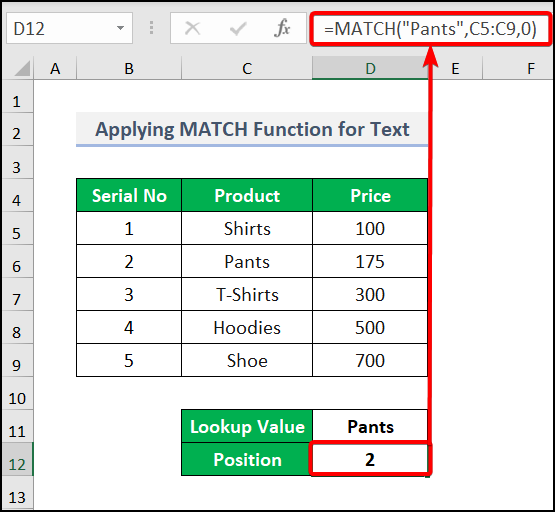
1.4 ਵਾਈਲਡਕਾਰਡ ਮੈਚ
ਤੁਸੀਂ ਅੰਸ਼ਕ ਟੈਕਸਟ ਨਾਲ ਮੇਲ ਕਰ ਸਕਦੇ ਹੋ ਅਤੇ ਲੱਭ ਸਕਦੇ ਹੋ ਡਾਟਾਸੈੱਟ ਵਿੱਚ ਸਥਿਤੀ. ਉਦਾਹਰਨ ਲਈ, ਤੁਸੀਂ ਉਤਪਾਦ “ ਪੈਂਟ “ ਲਈ ਸਥਿਤੀ ਦਾ ਪਤਾ ਲਗਾਉਣਾ ਚਾਹੁੰਦੇ ਹੋ। ਸਾਡੇ ਫਾਰਮੂਲੇ ਵਿੱਚ, ਅਸੀਂ ਟੈਕਸਟ ਦੀ ਸਥਿਤੀ ਲੱਭਣ ਲਈ ਪੂਰੇ ਫਾਰਮ ਦੀ ਬਜਾਏ ਵਾਈਲਡਕਾਰਡ ” Pa* ” ਦੀ ਵਰਤੋਂ ਕੀਤੀ ਹੈ। ਵਾਈਲਡਕਾਰਡ ਵਿਧੀ ਬਹੁਤ ਵਧੀਆ ਹੈ, ਠੀਕ ਹੈ? ਅਜਿਹਾ ਕਰਨ ਲਈ ਵਿਧੀ ਦਾ ਪਾਲਣ ਕਰੋ।
📌 ਕਦਮ:
- ਪਹਿਲਾਂ, ਸੈੱਲ C12<ਵਿੱਚ ਹੇਠਾਂ ਦਿੱਤਾ ਫਾਰਮੂਲਾ ਦਰਜ ਕਰੋ। 2>।
ਇੱਥੇ, MATCH ਫੰਕਸ਼ਨ ਸਹੀ ਮੇਲ ਲੱਭਦਾ ਹੈ ਜਦੋਂ ਅਸੀਂ lookup_array ਵਿੱਚ 0 ਦੇ ਰੂਪ ਵਿੱਚ ਮੈਚਿੰਗ_ਮਾਪਦੰਡ ਐਂਟਰ ਕਰਦੇ ਹਾਂ। B5:B9 ਟੈਕਸਟ Pa* ਲਈ lookup_value ਵਜੋਂ। ਫਿਰ INDEX ਫੰਕਸ਼ਨ MATCH ਦੇ ਖੋਜ ਨਤੀਜੇ ਲਈ ਮੁੱਲ ਵਾਪਸ ਕਰਦਾ ਹੈਫੰਕਸ਼ਨ. ਇੱਥੇ, INDEX ਫੰਕਸ਼ਨ ਪਹਿਲਾਂ MATCH ਫੰਕਸ਼ਨ ਦਾ ਨਤੀਜਾ ਲੈਂਦਾ ਹੈ ਅਤੇ ਫਿਰ C5:C9 ਐਰੇ ਅਤੇ Pa*<ਵਿਚਕਾਰ ਸਬੰਧ ਲੱਭਦਾ ਹੈ। 2> ਟੈਕਸਟ।

2. ਕਿਸੇ ਹੋਰ ਮੁੱਲ ਨਾਲ ਮੇਲ ਖਾਂਦਾ ਮੁੱਲ ਲੱਭਣਾ
ਅਸੀਂ ਕਿਸੇ ਹੋਰ ਮੁੱਲ ਨਾਲ ਮੇਲ ਖਾਂਦਾ ਮੁੱਲ ਲੱਭ ਸਕਦੇ ਹਾਂ। ਸਾਨੂੰ MATCH ਫੰਕਸ਼ਨ ਦੇ ਨਾਲ INDEX ਨਾਮਕ ਇੱਕ ਹੋਰ ਫੰਕਸ਼ਨ ਵਰਤਣ ਦੀ ਲੋੜ ਹੈ। INDEX ਫੰਕਸ਼ਨ ਇੱਕ ਰੇਂਜ ਜਾਂ ਐਰੇ ਵਿੱਚ ਦਿੱਤੇ ਗਏ ਸਥਾਨ 'ਤੇ ਮੁੱਲ ਵਾਪਸ ਕਰਦਾ ਹੈ। ਫਿਰ MATCH ਫੰਕਸ਼ਨ ਮੈਚ ਦੀ ਜਾਂਚ ਕਰਦਾ ਹੈ। ਆਉ ਫਾਰਮੂਲੇ ਵਿੱਚ ਛਾਲ ਮਾਰੀਏ।
📌 ਕਦਮ:
- ਪਹਿਲਾਂ, ਸੈੱਲ C12 ਵਿੱਚ ਫਾਰਮੂਲਾ ਪਾਓ। .
The B5:B9 ਉਹ ਐਰੇ ਹੈ ਜਿੱਥੇ ਸਾਨੂੰ ਮੁੱਲ ਲੱਭਣ ਦੀ ਲੋੜ ਹੈ। MATCH ਫੰਕਸ਼ਨ ਦੀ ਵਰਤੋਂ ਕਰਦੇ ਹੋਏ, ਅਸੀਂ row_number ਸੈੱਟ ਕੀਤਾ ਹੈ। ਤੁਸੀਂ ਦੇਖਿਆ ਹੈ ਕਿ ਕਿਵੇਂ MATCH ਸਥਿਤੀ ਪ੍ਰਦਾਨ ਕਰਦਾ ਹੈ। MATCH ਭਾਗ ਇੱਥੇ 2 'ਤੇ ਦਿੱਤਾ ਗਿਆ ਹੈ। ਫਿਰ, ਐਰੇ B5:B9 ਤੋਂ, INDEX ਫੰਕਸ਼ਨ ਨੇ ਕਤਾਰ 2 ਦੀ ਸਥਿਤੀ ਦਾ ਮੁੱਲ ਵਾਪਸ ਕੀਤਾ।

3. ਐਰੇ ਫਾਰਮੂਲੇ ਵਿੱਚ MATCH ਫੰਕਸ਼ਨ ਨੂੰ ਲਾਗੂ ਕਰਨਾ
ਅਸੀਂ ਇੱਕ ਐਰੇ ਫਾਰਮੂਲੇ ਵਿੱਚ MATCH ਫੰਕਸ਼ਨ ਦੀ ਵਰਤੋਂ ਕਰ ਸਕਦੇ ਹਾਂ। ਸਾਨੂੰ ਨਤੀਜਾ ਦਿਖਾਉਣ ਲਈ INDEX ਫੰਕਸ਼ਨ ਦੀ ਵੀ ਲੋੜ ਹੈ।
📌 ਕਦਮ:
- ਮੁੱਖ ਤੌਰ 'ਤੇ, ਜਾਓ ਸੈੱਲ C14 ਅਤੇ ਫਾਰਮੂਲਾ ਲਿਖੋ।
ਫਾਰਮੂਲਾ ਵਿਆਖਿਆ:
ਇੱਥੇ ਅਸੀਂ MATCH ਵਿੱਚ 1 ਨੂੰ lookup_value ਵਜੋਂ ਵਰਤਿਆ ਹੈ। ਅਤੇ lookup_array ਨੂੰ ਉਹਨਾਂ ਦੇ ਸਬੰਧਤ ਕਾਲਮਾਂ ਦੇ ਅੰਦਰ ਦੋ ਮਾਪਦੰਡਾਂ ਦੀ ਜਾਂਚ ਦੇ ਨਤੀਜਿਆਂ ਨੂੰ ਗੁਣਾ ਕਰਕੇ ਜੋੜਿਆ ਗਿਆ ਸੀ। ਤੁਸੀਂ ਹੈਰਾਨ ਹੋ ਸਕਦੇ ਹੋ ਕਿ ਅਸੀਂ 1 ਨੂੰ lookup_value ਵਜੋਂ ਕਿਉਂ ਵਰਤਿਆ ਹੈ; ਆਓ ਸਮਝਣ ਵਿੱਚ ਤੁਹਾਡੀ ਮਦਦ ਕਰੀਏ।
( C12=B5:B10 ) ਅਤੇ ( C13=C5:C10 ) TRUE ਦੀ ਇੱਕ ਐਰੇ ਪ੍ਰਦਾਨ ਕਰਦੇ ਹਨ। ਜਾਂ FALSE । ਐਰੇ ਨੂੰ ਗੁਣਾ ਕਰਨ ਨਾਲ, TRUE ਅਤੇ FALSE ਦੀ ਇੱਕ ਹੋਰ ਐਰੇ ਬਣਦੀ ਹੈ। 1 ਉਹ ਮੁੱਲ ਜੋ ਅਸੀਂ ਲੱਭ ਰਹੇ ਸੀ। ਫਿਰ ਇਸਨੂੰ ਚਲਾਉਣ ਲਈ ENTER ਦਬਾਓ। ਕਿਉਂਕਿ ਇਹ ਇੱਕ ਐਰੇ ਫਾਰਮੂਲਾ ਹੈ, ਤੁਹਾਨੂੰ CTRL + SHIFT + ENTER ਜੇਕਰ ਤੁਸੀਂ Microsoft 365 ਗਾਹਕ ਨਹੀਂ ਹੋ ਤਾਂ ਦਬਾਓ।

4. ਕੇਸ-ਸੰਵੇਦਨਸ਼ੀਲ ਮੈਚ ਫਾਰਮੂਲੇ ਦੀ ਵਰਤੋਂ ਕਰਨਾ
ਕੁਝ ਕੇਸ-ਸੰਵੇਦਨਸ਼ੀਲ ਟੈਕਸਟ ਲਈ, ਤੁਹਾਨੂੰ EXACT ਫੰਕਸ਼ਨ ਅਤੇ ਫਿਰ ਮਾਪਦੰਡ ਨਾਲ ਮੇਲ ਕਰਨ ਲਈ MATCH ਫੰਕਸ਼ਨ। ਇੱਥੇ ਵਰਤੇ ਗਏ ਫਾਰਮੂਲੇ ਦੀ ਬਣਤਰ ਦੂਜੇ MATCH ਫੰਕਸ਼ਨ ਫਾਰਮੂਲੇ ਨਾਲੋਂ ਥੋੜੀ ਵੱਖਰੀ ਹੈ। ਆਓ ਅਸੀਂ ਇੱਥੇ ਸ਼ਾਮਲ ਕੀਤੀ ਉਦਾਹਰਣ ਨੂੰ ਵੇਖੀਏ।
📌 ਕਦਮ:
- ਸਾਨੂੰ ਸੈੱਲ <1 ਵਿੱਚ ਹੇਠਾਂ ਦਿੱਤੇ ਫਾਰਮੂਲੇ ਨੂੰ ਦਾਖਲ ਕਰਨ ਦੀ ਲੋੜ ਹੈ।>D12 ਪਹਿਲਾ।
ਇੱਥੇ, EXACT(C5:C9, D11) ਸਿੰਟੈਕਸ <1 ਲਈ ਬਿਲਕੁਲ ਉਹੀ ਮਿਲਾਨ ਦਿੰਦਾ ਹੈ>lookup_array C5:C9 , ਅਤੇ ਲਾਜ਼ੀਕਲ ਆਰਗੂਮੈਂਟ TRUE EXACT ਫੰਕਸ਼ਨ ਤੋਂ ਮੌਜੂਦਾ ਮੁੱਲ ਨੂੰ ਦਰਸਾਉਂਦਾ ਹੈ।

ਪਰ ਜਦੋਂ ਤੁਸੀਂ lookup_value ਵਿੱਚ ਇੱਕ ਛੋਟੇ ਅੱਖਰ ਦੀ ਵਰਤੋਂ ਕਰਦੇ ਹੋ ਤਾਂ ਇਹ ਵਾਪਸ ਆਉਂਦਾ ਹੈ #N/A . ਇਸ ਲਈ ਅਸੀਂ ਕਹਿ ਸਕਦੇ ਹਾਂ ਕਿ ਇਹ ਫਾਰਮੂਲਾ ਸਹੀ ਢੰਗ ਨਾਲ ਕੰਮ ਕਰਦਾ ਹੈ। ਹੇਠਾਂ ਦਿੱਤੀ ਤਸਵੀਰ ਦੇਖੋ।

5. ISNA ਅਤੇ MATCH ਫੰਕਸ਼ਨਾਂ ਦੀ ਵਰਤੋਂ ਕਰਦੇ ਹੋਏ ਦੋ ਕਾਲਮਾਂ ਦੀ ਤੁਲਨਾ
ਅਸੀਂ ਇੱਕ ਡੇਟਾਸੈਟ ਲਿਆ ਹੈ ਜੋ ਅਸੀਂ ਇੱਕ ਸੂਚੀ ਵਿੱਚ ਰੱਖਿਆ ਹੈ, ਅਤੇ ਹੁਣ ਅਸੀਂ ਦੂਜੀ ਸੂਚੀ ਦੀ ਪਹਿਲੀ ਸੂਚੀ ਨਾਲ ਤੁਲਨਾ ਕਰਨਾ ਚਾਹੁੰਦੇ ਹਾਂ ਅਤੇ ਉਹਨਾਂ ਮੁੱਲਾਂ ਨੂੰ ਪ੍ਰਦਰਸ਼ਿਤ ਕਰਨਾ ਚਾਹੁੰਦੇ ਹਾਂ ਜੋ ਪਹਿਲੀ ਸੂਚੀ ਵਿੱਚ ਦਿਖਾਈ ਨਹੀਂ ਦਿੰਦੇ ਹਨ। ਡੇਟਾਸੈਟ ਨੂੰ ਦੇਖੋ ਜਿੱਥੇ ਅਸੀਂ ISNA ਅਤੇ MATCH ਫੰਕਸ਼ਨਾਂ ਦੀ ਵਰਤੋਂ ਕਰਕੇ ਦੋ ਕਾਲਮਾਂ ਦੀ ਤੁਲਨਾ ਕਰਨਾ ਚਾਹੁੰਦੇ ਹਾਂ। ਅਸੀਂ ਟੈਕਸਟ ਫਾਰਮੈਟ ਵਿੱਚ ਲਾਜ਼ੀਕਲ ਨਤੀਜੇ ਦਿਖਾਉਣ ਲਈ IF ਫੰਕਸ਼ਨ ਦੀ ਵੀ ਵਰਤੋਂ ਕਰਦੇ ਹਾਂ।

📌 ਕਦਮ:
- D5 ਸੈੱਲ ਵਿੱਚ ਹੇਠਾਂ ਦਿੱਤਾ ਫਾਰਮੂਲਾ ਦਰਜ ਕਰੋ।
ਇੱਥੇ, Excel ਵਿੱਚ MATCH ਫੰਕਸ਼ਨ TRUE ਵਾਪਸ ਕਰਦਾ ਹੈ ਇੱਕੋ ਮੇਲ ਲਈ ਅਤੇ ਗਲਤ ਮੇਲ ਨਾ ਖਾਂਦੇ ਮਾਪਦੰਡਾਂ ਲਈ। ਫਿਰ ISNA ਫੰਕਸ਼ਨ MATCH ਫੰਕਸ਼ਨ ਤੋਂ ਪ੍ਰਾਪਤ ਨਤੀਜਿਆਂ ਨੂੰ ਫਲਿੱਪ ਕਰਦਾ ਹੈ। ਅੰਤ ਵਿੱਚ, IF ਫੰਕਸ਼ਨ ਟੈਕਸਟ ਦੇ ਰੂਪ ਵਿੱਚ ਲਾਜ਼ੀਕਲ ਆਉਟਪੁੱਟ ਵਾਪਸ ਕਰਦਾ ਹੈ।
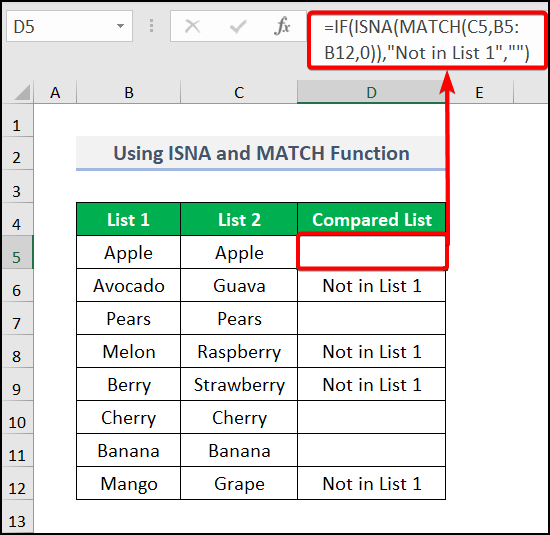
ਸਮਾਨ ਰੀਡਿੰਗ
- ਐਕਸਲ ਹਾਈਪਰਲਿੰਕ ਦੀ ਵਰਤੋਂ ਕਿਵੇਂ ਕਰੀਏਫੰਕਸ਼ਨ (8 ਉਦਾਹਰਨਾਂ)
- ਐਕਸਲ ਵਿੱਚ SORT ਫੰਕਸ਼ਨ ਦੀ ਵਰਤੋਂ ਕਰੋ (4 ਉਦਾਹਰਨਾਂ)
- VLOOKUP ਦੀ ਵਰਤੋਂ ਕਰਕੇ ਐਕਸਲ ਵਿੱਚ ਡੁਪਲੀਕੇਟ ਮੁੱਲ ਕਿਵੇਂ ਲੱਭੀਏ
6. ਦੋ ਕਾਲਮਾਂ ਦੇ ਵਿਚਕਾਰ ਮੈਚ ਫੰਕਸ਼ਨ ਨੂੰ ਲਾਗੂ ਕਰਨਾ
ਇਸ ਭਾਗ ਵਿੱਚ, ਤੁਸੀਂ ਦੋ ਕਾਲਮਾਂ ਵਿਚਕਾਰ ਮੇਲ ਕਰ ਸਕਦੇ ਹੋ। ਮੰਨ ਲਓ ਕਿ ਤੁਸੀਂ ਉਤਪਾਦਾਂ ਦੀ ਇੱਕ ਸੂਚੀ ਬਣਾਈ ਹੈ ਜੋ ਪਿਛਲੇ ਕਾਲਮ ਨਾਲ ਮੇਲ ਖਾਂਦਾ ਹੈ ਅਤੇ " ਕੀਮਤ " ਦਾ ਮੁੱਲ ਲੈਣਾ ਚਾਹੁੰਦੇ ਹੋ ਜੋ ਸਾਡੇ ਨਵੇਂ ਕਾਲਮ ਵਿੱਚ ਬਿਲਕੁਲ ਮੇਲ ਖਾਂਦਾ ਹੈ। ਅਜਿਹਾ ਕਰਨ ਲਈ, ਸਾਨੂੰ INDEX ਅਤੇ MATCH ਫੰਕਸ਼ਨਾਂ ਨੂੰ ਇਕੱਠੇ ਵਰਤਣ ਦੀ ਲੋੜ ਹੈ। ਹੇਠਾਂ ਦਿੱਤੇ ਫਾਰਮੂਲੇ ਦੀ ਵਰਤੋਂ ਕਰੋ।
📌 ਕਦਮ:
- ਪਹਿਲਾਂ, F5 'ਤੇ ਜਾਓ ਅਤੇ ਫਾਰਮੂਲਾ ਇਨਪੁਟ ਕਰੋ। .
ਇਹ ਫਾਰਮੂਲਾ ਕਾਲਮ B ਅਤੇ E ਵਿਚਕਾਰ ਟੈਕਸਟ ਦੀ ਤੁਲਨਾ ਕਰਦਾ ਹੈ ਅਤੇ ਮੇਲ ਖਾਂਦਾ ਮੁੱਲ ਵਾਪਸ ਕਰਦਾ ਹੈ।
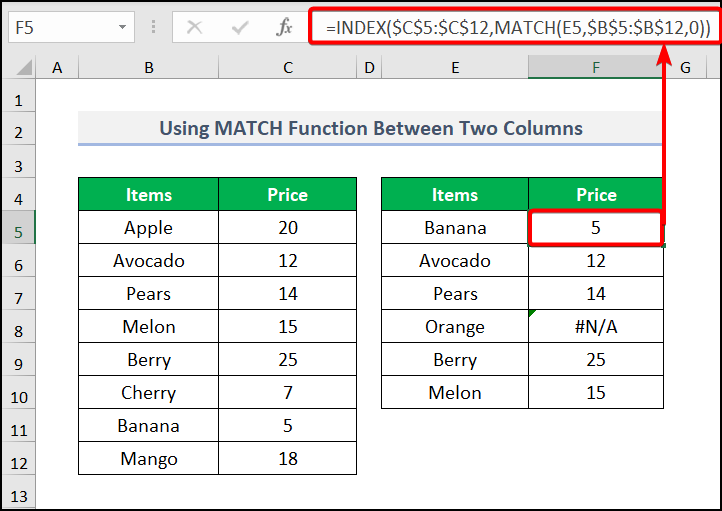
ਅਭਿਆਸ ਸੈਕਸ਼ਨ
ਅਸੀਂ ਤੁਹਾਡੇ ਅਭਿਆਸ ਲਈ ਸੱਜੇ ਪਾਸੇ ਹਰੇਕ ਸ਼ੀਟ 'ਤੇ ਅਭਿਆਸ ਸੈਕਸ਼ਨ ਪ੍ਰਦਾਨ ਕੀਤਾ ਹੈ। ਕਿਰਪਾ ਕਰਕੇ ਇਸਨੂੰ ਆਪਣੇ ਆਪ ਕਰੋ।
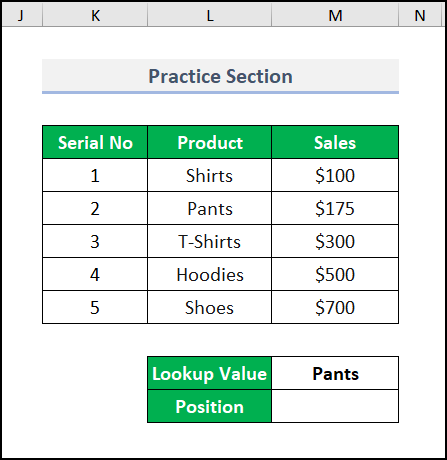
ਹੋਰ ਪੜ੍ਹੋ: ਅੰਸ਼ਕ ਟੈਕਸਟ ਮੈਚ ਵੇਖਣ ਲਈ ਐਕਸਲ ਦੀ ਵਰਤੋਂ ਕਰਨਾ [2 ਆਸਾਨ ਤਰੀਕੇ]
ਸਿੱਟਾ
ਇਹ ਸਭ ਅੱਜ ਦੇ ਸੈਸ਼ਨ ਬਾਰੇ ਹੈ। ਅਤੇ ਇਹ ਐਕਸਲ ਵਿੱਚ MATCH ਫੰਕਸ਼ਨ ਦੀ ਵਰਤੋਂ ਕਰਨ ਲਈ ਕੁਝ ਆਸਾਨ ਤਰੀਕੇ ਹਨ। ਕਿਰਪਾ ਕਰਕੇ ਸਾਨੂੰ ਟਿੱਪਣੀ ਭਾਗ ਵਿੱਚ ਦੱਸੋ ਜੇਕਰ ਤੁਹਾਡੇ ਕੋਈ ਸਵਾਲ ਜਾਂ ਸੁਝਾਅ ਹਨ। ਬਿਹਤਰ ਸਮਝ ਲਈ, ਕਿਰਪਾ ਕਰਕੇ ਅਭਿਆਸ ਸ਼ੀਟ ਨੂੰ ਡਾਊਨਲੋਡ ਕਰੋ। ਪੜਚੋਲ ਕਰਨ ਲਈ ਸਾਡੀ ਵੈੱਬਸਾਈਟ, Exceldemy , ਇੱਕ ਸਟਾਪ ਐਕਸਲ ਹੱਲ ਪ੍ਰਦਾਤਾ 'ਤੇ ਜਾਓ।ਐਕਸਲ ਤਰੀਕਿਆਂ ਦੀਆਂ ਵਿਭਿੰਨ ਕਿਸਮਾਂ। ਇਸ ਲੇਖ ਨੂੰ ਪੜ੍ਹਨ ਵਿੱਚ ਤੁਹਾਡੇ ਧੀਰਜ ਲਈ ਧੰਨਵਾਦ।

